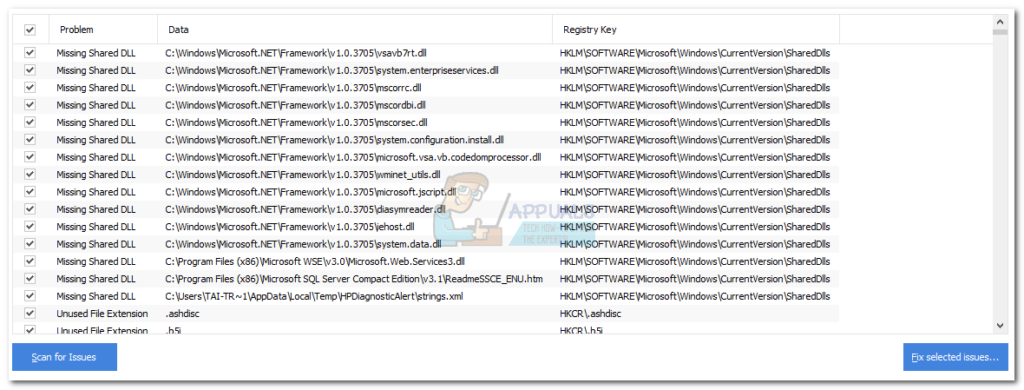Что такое отсутствующие общие dll
CCleaner — чистим компьютер
 | Скачать CCleaner для Windows бесплатно с официального сайта. |
Больше загрузок в Piriform Download Center.
Описание
CCleaner — программа, предоставляющая набор инструментов для чистки компьютера. С ее помощью можно избавить систему от временных файлов, почистить реестр, отключить автозапуск неиспользуемых программ, удалить установленные программы, настроить автоматическую чистку системы при включении компьютера.
Выпускается в нескольких редакциях: Free — бесплатная версия, Professional и Professional Plus. Последние предоставляют дополнительные возможности, но для большинства случаев, достаточно версии free. Подробное сравнение версий на сайте компании Piriform. Поддерживаются операционные системы Windows, Android, Mac OS.
Как пользоваться
Как скачать
Переходим по сылке выше — откроется страница загрузки программы и через пару секунд начнется копирование CCleaner на компьютер. Если браузер выдаст сообщение, что скачиваемый файл может нанести угрозу, игнорируем предупреждение и подтверждаем действие.
Портативной версии программы на официальном сайте нет. Скачать ее можно на Softportal.
Как установить
Дважды кликаем по скачанному файлу. В открывшемся окне справа сверху выбираем Русский язык (или другой желаемый):
Кликаем по ссылке Настроить:
Снимаем все галочки, кроме создания ярлыков:
И нажимаем Установить:
Процесс не займет много времени. После его окончания, снимаем галочку Показать примечания к версии и кликаем по Запустить CCleaner:
Чистка системы
Раздел «Очистка» — ставим флажки напротив элементов, которые хотите очистить:
Обратите внимание, что в разделе две вкладки — Windows и Приложения. Для безопасного удаления выставляем следующие флажки:

* в вашем случае набор программ может быть другим.
Для браузеров безопасно выставлять только по две галочки, чтобы не удалить сохраненные пароли и историю работы в сети Интернет.
После того, как флажки будут выставлены кликаем на Анализ — будет показан список всех файлов для удаления. Нажимаем Очистка, затем подтверждаем нажатием OK. Если в системе будет запущен браузер, программа попросит его закрыть — необходимо это сделать или отказаться от его чистки в данный момент.
Удалить файлы Интернета
Раздел «Очистка», вкладки «Windows» и «Приложения» — в группе браузеров ставим флажки элементов для очистки. Чтобы не удалить пароли и другую важную информацию, в используемом браузере стоит выставить только 2 галочки — Интернет-кэш и Cookie-файлы. После нажимаем Анализ и Очистка.
Чистка реестра
Раздел «Реестр» — выставляем флажки (безопасно выставить следующие: Отсутствующие общие DLL, Неверные расширения файлов, Ошибки ActiveX и Class, Пути приложений, Файлы справки, Отсутствующие приложения, Временные файлы MUI):
Теперь нажимаем Поиск проблем и ждем, пока система проведет анализ ошибок реестра:
После нажимаем Исправить — программа предложит сделать резервную копию реестра, соглашаемся, нажав Да, выбираем путь для записи файла и нажимаем Сохранить. В появившемся окне нажимаем Исправить отмеченные.
Повторяем процедуру еще несколько раз, пока система не перестанет находить ошибки реестра.
Удаление программ
Раздел «Сервис», подраздел «Удаление программ» — кликаем правой кнопкой мыши по программе, которую хотим удалить и нажимаем Деинсталяция — отвечаем на вопросы мастера удаления:
Управление автозапуском
Раздел «Сервис», подраздел «Автозагрузка» — если необходимо убрать из автозагрузки какой-либо сервис, кликаем по нему правой кнопкой мыши и нажимаем Выключить:
Автоматическая чистка системы при включении компьютера
Очень полезная функция — позволяет держать систему в чистоте. Прежде всего настраиваем галочки в разделе «Очистка».
Переходим в раздел «Настройки», подраздел «Настройки» — ставим галочку Выполнять очистку при запуске компьютера:
Закрываем программу. Теперь при загрузке компьютера система будет чиститься автоматически.
Автоматическая чистка с помощью скрипта
При желании контролировать более тонко процесс чистки, можно написать скрипт для автоматического запуска CCleaner для удаления ненужных временных файлов.
@echo off
«\Program Files\CCleaner\CCleaner64.exe» /AUTO
* @echo off — отключает вывод на экран сообщений работы скрипта; если добавить в конце /SHUTDOWN, компьютер будет выключен после отработки скрипта.
Как видим, скрипт не большой. Его запуск можно настроить в планировщике Windows для автоматизации удаления мусора.
Как поменять язык на русский
Если CCleaner запускает не тот пользователь, который его установил, будет использоваться язык по умолчанию — английский.
Общие ошибки DLL и решения.
Хотя это правда, что новейшие компьютеры имеют огромные пространства, верно и то, что каждое новое приложение увеличивает вероятность появления компьютерной ошибки. Однако, поскольку большое число этих приложений регулярно используются, просто не возможно, чтобы избавиться от них от всех. Так что, лучшее решение для устранения ошибок, связанных с этими приложениями, чтобы узнать, как их эффективно устранить. Это поможет вам устранить требование компьютерных экспертов, чтобы решить многие ошибки вашего компьютера.
Эта статья содержит сведения общей категории компьютерных приложений, ошибки, известные как ошибки DLL. Далее они продолжают привлекать различные причины этих ошибок и обеспечивают простое решение для них. DLL файлы или Библиотеки Динамической компоновки файлов включают код библиотеки, который является общим для различных приложений, программ и даже вашей операционной системы Windows. Эти файлы помогут сэкономить системные ресурсы и повысить производительность компьютера. Однако, как и все хорошие вещи, даже DLL файлы, в некоторых приложениях могут вызвать побочные эффекты и могут вызвать проблемы для вашего ПК.
Некоторые общие примеры ошибок, связанных с DLL-файлами:
Все виды вирусов и шпионских программ, как известно, могут войти в компьютерную систему и создать хаос. Временами, злонамеренное программное обеспечение, будет выбирать файлы DLL, так как их цели создать несколько ошибок. Чтобы это предотвратить, вы должны регулярно сканировать компьютер на наличие таких вредоносных программ и удалять их, как сорняки.
Семь действенных способов, как исправить ошибки DLL Windows 7, 8 и 10
В статье мы опишем все возможные способы, как исправить ошибки DLL Windows 7, 10. Исправление msvcp140 dll, msvcp110 dll, kernelbase dll, comctl32 и других.
DLL – это файлы системных библиотек в Windows. Формально они являются исполняемыми, но запустить их по отдельности не получится. Библиотеки используются другими программами для выполнения стандартных функций сохранения, удаления, печати.
К примеру, когда в одной из программ вы запускаете опцию печати, приложение автоматически подгружает отвечающий за эту функцию файл DLL. Иногда в процессе работы программы появляются системные сообщения о том, что произошла неполадка в работе файла библиотеки. После этого приложение завершает свою работу или вы не можете выполнить определенную функцию. Далее рассмотрим все возможные способы, как исправить ошибки DLL Windows 7, 10. Схема действий одинакова для всех версий ОС.
Причины ошибок в работе библиотек DLL Windows
Так как каждая библиотека отвечает за конкретную функцию, причина ошибки зависит от того, какой файл DLL не отвечает. Наиболее частая неполадка происходит с Windows.dll – это главная системная библиотека, отвечающая за запуск всех приложений и самой операционной системы.
Существуют следующие типы ошибок DLL:
Большинство ошибок DLL в Windows появляется из-за установки пиратской версии ОС. Как правило, в модифицированных сборках используются вредоносные библиотеки, с которыми не могут взаимодействовать другие приложения. Если вы используете неофициальную версию Виндовс, советуем скачать на сайте Microsoft.com оригинальную копию образа ОС и установить её на свой компьютер.
Другие причины появления проблем с файлами DLL:
Способ 1 — Ошибочное удаление файла DLL
Если после открытия приложения ничего не происходит, а через несколько секунд появляется сообщение «ошибка msvcr100 DLL» или «ошибка msvcp120 DLL», это означает, что на компьютере нет нужной библиотеки. Возможно, она не была установлена вместе с ОС или файл был удален другой программой.
Системное окно с ошибкой выглядит следующим образом:
Если вы столкнулись с такой проблемой, для начала рекомендуем открыть папку жесткого диска С и в графе поиска вписать название нужного DLL. Часто библиотека просто перемещена в другую папку. Исправить проблему поможет её помещение в директорию C\Windows\System32 (для 32-х разрядный версий ОС) или в C\Windows\SysWoW64 (для 64-х разрядных сборок).
В случае, если на диске «С» вы не нашли нужный файл, на сайте Майкрософт нужно скачать апдейт для программного пакета Visual C++ 2013. Эта утилита настраивает взаимодействие всех системных файлов и исправляет существующие ошибки.
Что такое отсутствующие общие dll
Сегодня расскажу о решении проблемы, которая часто возникает у пользователей. Ошибка связанная с отсутствием, какого либо, файла библиотеки dll. Эта ошибка появляется на вашем компьютере в случае если отсутствует в системе необходимый файл «динамических библиотек». Эти файлы необходимы для работы запускаемой программы, чаще это игра, которые выдают вам эту ошибку.
Из википедии:
DLL — «библиотека динамической компоновки», «динамически подключаемая библиотека», в операционных системах Microsoft Windows и IBM OS/2 — динамическая библиотека, позволяющая многократное использование различными программными приложениями. Эти библиотеки обычно имеют расширение DLL. Так же, как EXE, DLL могут содержать секции кода, данных и ресурсов.
Файлы данных с тем же форматом как у DLL, но отличающиеся расширением, или содержащие только секцию ресурсов, могут быть названы ресурсными DLL. В качестве примера можно назвать библиотеки иконок, иногда имеющие расширение ICL, и файлы шрифтов, имеющих расширение FON и FOT.
Первоначально предполагалось, что введение DLL позволит эффективно организовать память и дисковое пространство, используя только один экземпляр библиотечного модуля для различных приложений. Это было особенно важно для ранних версий Microsoft Windows с жёсткими ограничениями по памяти.
Далее предполагалось улучшить эффективность разработок и использования системных средств за счёт модульности. Замена DLL-программ с одной версии на другую должна была позволить независимо наращивать систему, не затрагивая приложений. Кроме того, динамические библиотеки могли использоваться разнотипными приложениями — например, Microsoft Office, Microsoft Visual Studio и т. п.
Как правило отсутствие этого файла на вашем компьютере вызвано двумя причинами:
Человеческий фактор я не рассматриваю (действия совершенные по не знанию и т. п.)
Где взять эти библиотеки, файлы?
Как правило операционная система содержит в себе необходимые библиотеки, последние версии, этих файлов. Но многими программы используют не только обновленные версии но и старые. Бывает наоборот программе нужны только новые библиотеки, а система давно не обновлялась.
Вы подумали, что надо просто обновить систему? Нет решение этой проблемы совсем в другом.
Устраняем ошибки.
Отсутствующие файлы могут содержаться в двух библиотеках.
Как правило если это игра то вам необходимо обновить или до установить пакет средств разработки DirectX.
Если это программа, то обычно недостает файлов Microsoft Visual C++ (MSVC) — интегрированная среда разработки.
Но бывает необходимо установить или обновить оба компонента.
Обновив оба компонента вы решите не только существующую проблему но и предотвратите возвращение к этому вопросу в последующем.
Для обновления DirectX пройдите на сайт разработчика и скачайте утилиту, с помощью которой вы сможете обновить свою версию исполняемых библиотек DirectX.
С обновлением Microsoft Visual C++ все сложнее. Microsoft Visual C++ содержит несколько редакций, и в какой редакции находится недостающий у вас файл не известно.
Можно скачать необходимую редакцию на сайте Microsoft. Но это более трудоемкий процесс, надо скачивать несколько версий библиотек.
Рекомендую установить полный комплект содержащий все редакции Microsoft Visual C++ с 2005 по 2017год включительно, что избавит вас от поиска необходимой редакции.
Или воспользуйтесь поиском по глобальной сети.
Исправлено: отсутствует общая библиотека —
Некоторые пользователи обращались к нам по поводу некоторых отсутствует общая DLL файлы, определенные несколькими очистителями реестра (особенно Ccleaner). В большинстве случаев отсутствующие общие DLL-файлы локализуются в Windows / Microsoft.NET, с ключами реестра, расположенными в HKLM / ПРОГРАММНОЕ ОБЕСПЕЧЕНИЕ. Всякий раз, когда Ccleaner (или другой очиститель реестра) находит запись реестра, которая вызывает определенный файл DLL, он проверяет путь расположения этого файла, чтобы узнать, существует ли он. Если файл не находится там, он помечает вхождение как «отсутствует общая DLL» ошибка.
Что такое очиститель реестра?
Очистители реестра (Ccleaner и тому подобное) предназначены для сканирования Реестр Windows файлы. Они улучшают производительность системы, выявляя и удаляя те записи, которые когда-то имели цель, но теперь они больше не используются. Эффективность этого типа программного обеспечения спорна, так как нет большого количества доказательств, показывающих улучшения производительности после запуска очистка реестра.
Большинство очистителей реестра не удаляют записи без вашего согласия. Как правило, вам будет представлен список записей, с которыми необходимо разобраться, и вы сможете выбрать, какие случаи разрешить.
Что такое общий файл DLL?
DLL (библиотека динамических ссылок) это небольшая программа, которая не может функционировать сама по себе. Для запуска он должен быть вызван и выполнен другой программой. Каждый файл DLL знает, как выполнить определенное действие — e. г. создать 3D среда или же подключите компьютер к принтеру. общая DLL это библиотека динамических ссылок это используется рядом различных программ.
Почему это происходит?
Скорее всего, вы столкнулись с этой проблемой, потому что некоторые общие файлы DLL были удалены вместе с определенным программным обеспечением, от которого вы решили избавиться. Некоторые деинсталляторы спросят вас, хотите ли вы сохранить общие библиотеки DLL, в то время как другие будут удалять их, не спрашивая. Если совместно используемая DLL оставлена программой, которую вы удалили, CCleaner и любое другое подобное программное обеспечение пометят ее как «больше не нужную». Однако существуют случаи, когда определенные общие файлы DLL считаются ненужными, даже если Windows все еще время от времени их использует.
Имейте в виду, что в большинстве случаев (и особенно с .NET DLL), Windows автоматически создаст те же ключи реестра, когда они им понадобятся, даже если вы ранее удалили их с помощью стороннего программного обеспечения, такого как CCleaner.
Мы провели большую часть наших исследований на CCleaner и большую часть .СЕТЬ файлы помечены как недостающие библиотеки DLL где старые версии, которые редко используются Windows больше (особенно в Windows 10).
Как бороться с отсутствующими общими DLL
Большинство пользователей, сталкивающихся с этой проблемой, не понимают, следует ли им программное обеспечение для очистки реестра позаботиться о проблеме или если они должны полностью игнорировать проблему. Ну, ответ лежит где-то посередине.
Несмотря на то, что мы не смогли выявить какие-либо основные проблемы, вызванные тем, что Ccleaner (или другое программное обеспечение) исправило отсутствующие общие DLL-файлы, вы точно так же будете игнорировать их.
Но имейте в виду, что Microsoft не рекомендует использовать любое программное обеспечение, которое изменяет или изменяет ключи реестра. Несмотря на то, что CCleaner — это программа, которая пользуется большим доверием пользователей, она не всегда может точно определить, какие ключи в настоящее время используются в Windows, а какие нет.
Как правило, всякий раз, когда вы вносите изменения в Реестр Windows, желательно сначала создать резервную копию. Большинство очистителей реестра включают возможность создания резервной копии реестра перед началом сканирования, но этого не всегда достаточно. Мы также рекомендуем создать точку восстановления перед принятием изменений в реестре, поскольку вы можете вызвать некоторые проблемы, которые не будут решены путем импорта резервной копии реестра.
В случае, если вы решите позволить программному обеспечению очистки реестра справиться с отсутствуют общие библиотеки DLL, следуйте приведенным ниже инструкциям, чтобы создать необходимые резервные копии перед удалением отсутствуют общие записи DDL:
Если что-то пойдет не так
Приведенные ниже шаги предназначены только для того, чтобы помочь тем из вас, кто испытывает основные проблемы после удаления общие файлы DLL. Это весьма необычно, но, как известно, случается. Если вы оказались в такой ситуации, следуйте приведенным ниже инструкциям, чтобы восстановить реестр из резервной копии, которую мы создали ранее. Если это неэффективно, выполните следующие шаги, чтобы использовать точку восстановления, чтобы вернуть компьютер в состояние, в котором он функционировал должным образом.